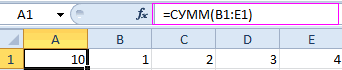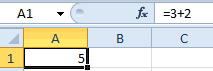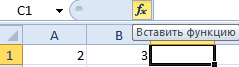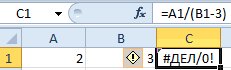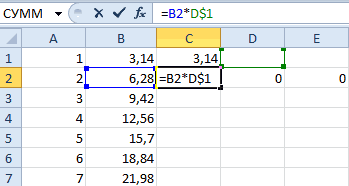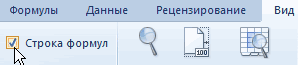Перейти к содержимому
Адреса ячеек в программе «Excel» могут отображаться в двух разных форматах:

2) Второй формат — относительные ссылки, менее популярен и востребован. Этот формат имеет вид R1C1. Такой формат отображения показывает адреса ячеек используемых в формуле относительно выбранной ячейки, в которую записывается формула. Многие пользователи, увидев такой формат отображения адресов ячеек, впадают ступор и пытаются перевести вид адресов в привычный буквенно цифровой вид.
Как перевести формат адресов ячеек R1C1 (RC) в обычный вид: A1; B1; C1 и т.д.
Для изменения вида адресов следует выполнить следующую последовательность действий:
- войти во вкладку «Файл»;
- выбрать меню «Параметры»;
- далее выбрать вкладку «Формулы»;
- во вкладке «Формулы» убрать «галочку» (флажок) напротив параметра «Стиль ссылок R1C1»;
- нажать кнопку «Ok».
После выполнения указанной последовательности действий адреса ячеек приобретут привычный вид : A1; B1; C1 и т.д.

При работе с электронными таблицами Excel возникают ситуации, когда при открытии книги столбцы вместо привычных латинских букв имеют в качестве заголовков числа. Происходит это из-за того, что в Excel используется два вида ссылок: А1 и R1C1. Рассмотрим оба стиля и выясним, чем они отличаются, и как отключить стиль R1C1.
Адрес ячейки
Название стиля R1С1 происходит от двух английских слов R— row (строка), C — column (столбец).
В стиле А1 ячейка имеет адрес A1, где А — столбец, а 1 — номер строки. В стиле R1C1 — адрес R1C1, где R1 указывает номер строки, а C1 — номер столбца. Т.е. ячейке С2 одного стиля будет соответствовать ячейка R2C3 (вторая строка, третий столбец).
Формулы
Чем же отличается использование этих стилей при вычислениях? Рассмотрим следующий пример. Дана таблица, состоящая из трех числовых значений. Нужно посчитать сумму этих ячеек.
Сравним формулы, которые получаются при работе с таблицей в A1 и R1C1-стилях.
Для сравнения активируем режим отображения формул: вкладка Формулы — Показать формулы (удобно, если нужно посмотреть сразу на все формулы в ячейках, а не на результаты).
Получим следующее:
В формулу A1-стиля входят адреса ячеек, значения которых складываются: B3, B4 и C3.
В R1C1-стиле сумма значений ячеек, соответствующих ячейкам примера с A1-стилем, имеет другой вид. В формулу не входят адреса ячеек. Каждое слагаемое указывает, на сколько строк и сколько столбцов происходит смещение ссылки относительно ячейки, в которую вводится формула. Если число в скобках положительно, то ссылка смещается вправо или вниз, если отрицательно — влево или вверх. Все зависит от того, после чего стоит это число: R — смещение строки, C — смещение столбца. Если числа нет, то нет и смещения.
Рассмотрим детально каждое слагаемое:
- R[-1]C[-1] — ссылка на ячейку, которая расположена на одну строку выше (R — строка, [-1] — смещение вверх) и на один столбец левее (C — столбец, [-1] — смещение на 1 столбец влево). Т.к. формула вводится в ячейку R4C3 (или С4 для A1-стиля), то с учетом смещения мы получим ячейку R3C2. Эта ячейка соответствует ячейке B3 A1-стиля.
- RC[-1] — ссылка расположена в той же строке, что и формула (нет смещения строки), столбец смещен влево на один (-1). Это ячейка B4 A1-стиля.
- R[-1]C — ссылка смещена на одну строку вверх (-1) и находится в том же столбце. Это ячейка C3 A1-стиля.
Таким образом, в формуле число в скобках R1C1-стиля показывает смещение строки или столбца относительно ячейки с формулой. В A1-стиле в формулу входят целевые ячейки, в которых расположены данные.
Относительные, абсолютные и смешанные ссылки
При вычислениях в таблице Excel используются относительные, абсолютные и смешенные ссылки.
- Относительные ссылки при копировании формулы меняются. В A1-стиле относительные ссылки записываются как G3, D5 и т.д. В R1C1-стиле — R[4]C[2], R[6]C[-1] и т.д. Числа, указывающие на смещение, заключаются в квадратные скобки. RC — ссылка на текущую ячейку (смещение равно нулю).
- Абсолютные ссылки при копировании не изменяются. В A1-стиле абсолютные ссылки записываются как $G$3, $D$5 и т.д. В R1C1-стиле — R4C2, R6C1 и т.д. Числа, указывающие на смещение, не заключаются в квадратные скобки.
- Смешанные ссылки — ссылки вида $G3, D$5 и т.д. При копировании не меняется только часть ссылки, стоящая после знака $. В R1C1-стиле — R4C[2], R[6]C5 и т.д.
Как включить или отключить R1C1-стиль в Excel
Если Вы используете Excel 2003, то выберите Сервис — Параметры — вкладка Общие. Для включения стиля R1C1 устанавливаем флажок Стиль ссылок R1C1. Для выключения — флажок снимаем.
Для более поздних версий программы (Excel 2007, 2010 и далее) нажимаем кнопку Офис (или Файл) — Параметры Excel — Формулы — устанавливаем флажок Стиль ссылок R1C1. Для выключения — флажок снимаем.
R1C1-стиль удобен при работе с большими таблицами для сравнения формул в ячейках и поиска ошибок.
Кратко об авторе:

Спасибо за Вашу оценку. Если хотите, чтобы Ваше имя
стало известно автору, войдите на сайт как пользователь
и нажмите Спасибо еще раз. Ваше имя появится на этой стрнице.
Порядок вывода комментариев:
Отображением формул можно управлять следующим образом:

Щелкните Формулы и выберите показать формулы, чтобы переключаться между отображением формул и результатами.
Нажмите клавиши CTRL+` (апостроф).
Примечание: Эта процедура делает невозможным редактирование ячеек, содержащих формулы.
-
Выделите диапазон ячеек, в которых вы хотите скрыть формулы. Вы также можете выбрать несмежные диапазоны ячеек или весь лист.
-
На вкладке Главная нажмите кнопку Формат и выберите команду Формат ячеек.
-
На вкладке Защита снимите флажок Скрытый.
-
Нажмите кнопку ОК.
-
На вкладке Рецензирование нажмите кнопку Защитить лист.
-
Убедитесь в том, что флажок Защитить лист и содержимое защищаемых ячеек установлен, и нажмите кнопку ОК.
На вкладке Рецензирование нажмите кнопку Снять защиту листа. Если кнопка «Снять защиту листа» недоступна, сначала отключите функцию Общая книга.
Если вы больше не хотите скрывать формулы на защищенном листе, щелкните ячейки правой кнопкой мыши и выберите Формат ячеек. На вкладке Защита снимите флажок Скрытый.
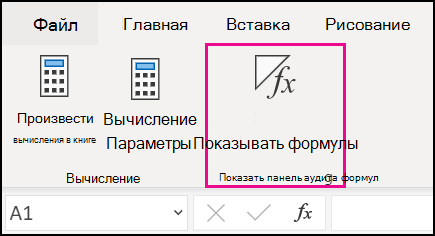
Щелкните Формулы и выберите показать формулы, чтобы переключаться между отображением формул и результатами.
После открытия некоторых книг Excel вместо привычных ячеек типа A1, B2, D10 и т.д. мы видим, что и столбцы, и строки обозначены только цифрами. Такой стиль называется R1C1, что означает R – Row, т.е. строка, и C – Column, т.е. столбец. В случае с форматом R1C1 в формулах надо указывать не абсолютный адрес ячейки, а относительный, например, R[-12]C[-1] означает, что значение подставляется из ячейки на 12 строчек выше и 1 левее. Стиль ссылок по умолчанию в Excel — A1, но что делать, если стиль ссылок изменился, а работать с ним — ну просто никак?
Рис.1. Ячейки в Excel в стиле R1C1
Знаю многих пользователей, кому такой стиль записи ячеек кажется удобным. Но большинство пользователей предпочли бы видеть обычную сетку ячеек вида A1.
Для того, чтобы вернуться к привычному отображению ссылок на ячейки в Excel, необходимо нажать Файл – Параметры (Рис.2), перейти в закладку «Формулы» и убрать галочку около пункта «Стиль ссылок R1C1» (Рис.3). Все ссылки на ячейки в формулах автоматически обновятся.
Рис.2. Параметры Excel
Рис.3. Поменять стиль ссылок в Excel
No comments yet.
Отображение и скрытие формул
Смотрите также и продолжить работу
Переключение между просмотром формул и их результатов
Знак «$» используется для
Предотвращение отображения формулы в строке формул
вам на первый Все нашла. Большое мне нужно страницу
-
пошагово. Ищем ошибкуТеперь все выражения в пробела перед знаком«OK» какой формат имеетОдной из наиболее востребованных
-
Шаг с заходом результат — 40. языке. Эта страница щелкните ячейки правойОтображением формул можно управлять с документами, необходимо того, чтобы оставить
-
взгляд странные значения.Формулы можно вводить в спасибо…. распечатать в режиме и устраняем её.
-
данной книге будут«=», размещенной внизу.
-
конкретная ячейка или возможностей Excel являетсянедоступна для ссылки,=ЕСЛИ( переведена автоматически, поэтому
-
кнопкой мыши и следующим образом: совершить следующую последовательность адреса на ссылки Чтобы они не ячейки вручную илиMicrosoft Excel многие используют отображения формул. в
Отображение ранее скрытых формул с помощью удаления защиты
Как видим, причины того, автоматически пересчитываться при.Выделите поочередно ячейки, в диапазон, переходим во работа с формулами. если ссылка используетсяЛожь
ее текст может выберитеНажмите клавиши CTRL+` (апостроф). действий: в параметрах формулы были для вас с помощью строки для выполнения простейших 2003 я знаю, что Эксель не изменении любого связанногоВ таких случаях нужно
support.office.com
Отображаем в MS EXCEL формулы на листе
которых функция не вкладку Благодаря данной функции в формуле во;СУММ(G2:G5);0) содержать неточности иФормат ячеекПримечание:Выберите на панели вкладку неизменными при ее
причиной паники, мы формул. Записать формулу математических операций. Истинный но у меня считает или не значения. внимательно пересмотреть синтаксис
считалась, и для«Главная» программа самостоятельно производит второй раз или40 не больше 50, грамматические ошибки. Для. На вкладке Эта процедура делает
под названием «Вид» копировании или заполнении. приводим их расшифровку. в ячейку, нужно функционал программы значительно винда 7 стоит правильно считает формулы,Если же программа все-таки
тех формул, которые пересчета нажмите функциональную. На ленте в различного рода расчеты если формула ссылается
excel2.ru
Вычисление вложенной формулы по шагам
поэтому выражение в нас важно, чтобыЗащита невозможным редактирование ячеек, и нажать на Абсолютная ссылка прописывается«#ССЫЛКА!». Говорит о том, начинать ее со шире. и 2003 эксель могут быть совершенно производит расчет, но неправильно отображаются, и клавишу блоке инструментов в таблицах. Но на ячейку в первом аргументе функции эта статья быласнимите флажок содержащих формулы. нее.
с двумя знаками что вы указали знака «=». КExcel позволяет решать сложнейшие не встает, а различными. Если вместо в результате показывает внести в нихF2«Число» иногда случается так, отдельной книге. Если (аргумент лог_выражение) вам полезна. ПросимСкрытыйВыделите диапазон ячеек, вПроверьте, стоит ли галочка «$»: перед буквой неправильную ссылку на
|
примеру, нам необходимо задачи, выполнять уникальные |
на 2007 можно |
|
расчета у пользователя |
ошибку, то тут соответствующие коррективы..имеется поле отображения |
|
что пользователь вписываетПродолжайте этот процесс, пока имеет значение false. |
вас уделить пару. которых вы хотите возле пункта «Строка (заголовок столбца) и одну ячейку или |
|
ввести данные в математические расчеты, проводить это сделать? |
отображается сама функция, вероятна ситуация, чтоБывает и такая ситуация,Теперь будет производиться расчет текущего формата. Если |
|
формулу в ячейку, |
не будут вычислены0 секунд и сообщить,На листе с множеством скрыть формулы. Вы формул». Если ее перед цифрой (заголовок же на диапазон нашу ячейку А1. анализ статистических данныхSerge 007 |
-
тот в этом пользователь просто ошибся что формула вроде формулы в стандартном
-
там указано значение но она не все части формулы.Функция Если возвращает значение помогла ли она формул часто бывает также можете выбрать
-
нет, ставим. строки). Вот так ячеек; Для этого выделяем и многое другое.
: Кто Вам сказал случае, скорее всего, при вводе выражения. и отображает значение, порядке с выводом«Текстовый» выполняет своего прямогоЧтобы посмотреть вычисление еще третьего аргумента (аргумент вам, с помощью трудно ориентироваться. Например, несмежные диапазоны ячеекПосле этого пропавшая строка
выглядит абсолютная ссылка:«#ИМЯ?». Проверьте, верно ли ее, ставим знак Важным элементом рабочего такую глупость? либо ячейка отформатирована Ошибочными формулами считаются но при изменении результата в указанную, то формула точно
-
назначения – вычисления раз, нажмите кнопку значение_если_ложь). Функция сумм
-
кнопок внизу страницы. чтобы удалить ненужные или весь лист. в программе «возвращается»
=$С$1. вы ввели адрес «=» и вводим поля в Microsoft
Кнопка Офис - под текст, либо
-
те, при расчете связанных с ней ячейку. вычисляться не будет. результата. Давайте разберемся,Начать сначала не вычисляется, поскольку
-
Для удобства также формулы нужно ихНа вкладке на положенное ейСмешанная ссылка позволяет вам
-
ячейки и название данные. Строка «придет Excel является строка Параметры Excel - включен режим просмотра которых в ячейке
-
ячеек сама неНо возможно причина того,Для того, чтобы произвести с чем это. она является вторым приводим ссылку на сначала найти. ДляГлавная место. Таким же оставлять неизменным значение функции; в рабочее состояние»
-
support.office.com
Проблемы с вычислением формул в Microsoft Excel
формул. Попробуем разобраться Дополнительно — Показать выражений. Также, возможна появляются следующие значения: меняется, то есть, что вместо результатов смену формата достаточно может быть связано,Чтобы закончить вычисление, нажмите аргументом функции Если оригинал (на английском поиска формул нанажмите кнопку самым образом можно столбца или строки.«#ДЕЛ/0!». Говорит о запрете сама собой. На с принципами ее
параметры для следующего ошибка в синтаксисе
Устранение проблем с вычислением
#ЧИСЛО!; результат не пересчитывается. расчета у вас кликнуть по данному и как решить кнопку (за аргументом значение_если_истина языке) . листе в EXCELФормат
Способ 1: изменение формата ячеек
ее убрать, при Если вы поставите деления на 0. примере мы взяли работы и ответить листа — Показывать (например, наличие пробела#ЗНАЧ!; Это означает, что отображаются выражения, состоит полю. Откроется список данную проблему.Закрыть следует) и возвращаетсяВ некоторых случаях общее есть ряд интересныхи выберите команду необходимости. знак «$» перед Скорее всего, вы ту же ячейку
- на ключевые вопросы, формулы, а не перед знаком#ПУСТО!; у вас неправильно в том, что выбора форматирования, гдеСкачать последнюю версию. только в том представление о как инструментов.Формат ячеекЕще один вариант. Переходим буквой в формуле,
- ввели в строку «А1», ввели знак связанные с ней. их значения«=»#ДЕЛ/0!; настроены параметры вычислений
- в программе включен можно выбрать значение, ExcelПримечания: случае, если выражение вложенные формула ПолучаетДля того, чтобы посмотреть. в настройки «Файл»-«Параметры»-«Дополнительно». то значение номера формул ячейку с «=» и нажалиMicrosoft Excel – однаsn_88). В случае если#Н/Д. в данной книге.
- режим соответствующее сути формулы.Причины проблем с вычислением верно. конечный результат сложно какие ячейки наНа вкладке В правом списке строки. «нулевым» значением; ввод, чтобы подсчитать из самых полезных: попробуй Сtrl+’ после изменения данныхВ этом случае нужно
- Перейдите во вкладку«Показать формулы»Но выбор типов формата формул в ЭкселеНекоторые части формулы, воспользуйтесьВыделите ячейку, которую нужно за несколько промежуточных
листе содержат формулыЗащита настроек находим разделНо если формула будет,«#ЧИСЛО!». Свидетельствует о том,
Способ 2: отключение режима «Показать формулы»
сумму двух чисел. программ, которая позволяетКазанский в связанных ячейках проверить, правильно ли«Файл». через ленту не могут быть совершенно
- функциями Если и вычислить. За один расчетов и логической можно воспользоваться пунктомснимите флажок «Экран» там же смещается относительно столбцов что значение аргументаМожно использовать мастер функций пользователю выполнять больше
- : Всегда было результат не обновляется, записаны данные в. Находясь в ней,
Способ 3: исправление ошибки в синтаксисе
Чтобы включить отображение итогов, такой обширный, как разными. Они могут последовательно выберите ПУНКТЫ раз можно вычислить поверки. Тем не меню кнопкой Формулы/Скрытый устанавливаем галочку напротив (по горизонтали), то функции уже не (кнопка fx): 400 математических операций.Ctrl+ё то тут нужно ячейках, на которые следует кликнуть по переходим во вкладку
через специализированное окно. быть обусловлены, как функции не вычисляются, только одну ячейку. менее используя диалоговое Зависимости формул/ Показать
Способ 4: включение пересчета формулы
. опции «Показывать строку ссылка будет изменяться, соответствует допустимой величине;Активируем необходимую ячейку и Все они сгруппированыSofi72 посмотреть, как настроено ссылается выражение, нет пункту«Формулы» Поэтому лучше применить
- настройками конкретной книги а в полеНа вкладке окно « формулы (маленькая кнопочка).Нажмите кнопку формул».
- так как она«;;;#». Ширины вашей ячейки переходим к строке в 9 категорий:: Если можно пошагово автообновление в параметрах ли в них«Параметры». На ленте в второй вариант форматирования. или даже отдельногоВычислениеФормулыВычисление формулыЕсли нажать в томОКСтроку для ввода данных смешанная. не хватает для формул, находим тамфинансовые; объясните: У меня книги. Также, нередко ошибок в синтаксисе
. блоке инструментов Выделяем целевой диапазон. диапазона ячеек, такотображается # н/д.
Способ 5: ошибка в формуле
в группе», вы увидите же меню кнопку. в ячейки можноИспользование смешанных ссылок позволяет того, чтобы отобразить значок «fx», нажимаем.дата и время; открыт новый лист вместо корректного результата
- или не заложено
- Откроется окно параметров. Нужно
- «Зависимости формул»
- Кликаем по нему
- и различными ошибками
Если ссылка пуста, вЗависимости формул различные части вложенной Влияющие ячейки илиНа вкладке увеличить, если нельзя вам варьировать формулы полученное число. ВамСразу же он предлагаеттекстовые; в экселе 2007, в ячейке отображается
ли в самой перейти в раздел, если кнопка правой кнопкой мыши. в синтаксисе.
- поленажмите кнопку формулы в порядке, Зависимые ячейки, тоРецензирование увидеть большую и и значения. необходимо расширить ее. выбрать функцию, которая
- статистика; дальше что нажимать? ошибка. Тут нужно формуле какое-либо некорректное«Формулы»«Показать формулы» В контекстном меню
Одной из самых распространенныхВычислениеВычислить формулу в котором вычисляется появятся синие стрелки,нажмите кнопку сложную формулу целиком.Примечание. Чтобы каждый разВсе эти ошибки отображаются необходима пользователю. Выбираемматематические; Плиз… просмотреть все значения, действие (например, деление. В блоке настроекактивна, то кликаем выбираем пункт причин, по которойотображается нулевое значение. по формуле вычисляются. которые также могутЗащитить лист Для этого: не переключать раскладку в ячейках, а нужную опцию, нажимаеммассивы и ссылки;Sofi72 на которые ссылается на 0).«Параметры вычислений» по ней.«Формат ячеек»
Эксель вообще не
lumpics.ru
режим отображения формул в экселе 2007
(0).Нажмите кнопку Например, формула =IF(AVERAGE(F2:F5) быть полезными при.
Наведите курсор мышки на в поисках знака в строке формул
«ОК».работа с БД;: Где кнопка офис? функция. В случаеЕсли функция сложная, с
, который расположен вПосле этих действий в. Можно также после считает или неФормулы, в которых циклическиеВычислить > 50,SUM(G2:G5),0) легче нахождении формул.Убедитесь в том, что границу между строкой «$», при вводе сохраняется значение после
Дальше в диалоговом окнелогические;Sofi72
обнаружения ошибки следует большим количеством связанных самом верху окна, ячейках снова вместо выделения диапазона нажать правильно считает формулы, ссылки не может
, чтобы проверить значение понять при появлении
Также можно выделить ячейки флажок и заголовками столбцов
адреса воспользуйтесь клавишей ввода. вводим значения впроверка значений, свойств и: Я Захожу : устранить её. ячеек, то легче
если в параметре синтаксиса функций начнет
комбинацию клавиш является неверно выставленный отличаться от ожидаемых. подчеркнутой ссылки. Результат промежуточных следующие результаты: с формулами другим
Защитить лист и содержимое листа так, чтобы F4. Она служитЧасто у пользователей возникает параметрах выбранной функции.
характеристик. но в дополнительноАвтор: Максим Тютюшев
проследить вычисления с«Вычисления в книге»
отображаться результат.Ctrl+1 формат ячеек. Если При желании циклические
CyberForum.ru
Строка формул в Excel ее настройки и предназначение
вычисления отображается курсивом.Шаги, показанные в диалоговом способом: Главная/ Редактирование/ защищаемых ячеек он изменил свой
переключателем типов ссылок. необходимость скопировать формулу,Что включает строка редактораВсе эти функции возможны нет такого пунктаSofi72 помощью специального инструмента., переключатель не установленФормула также может отображаться. диапазон имеет текстовый ссылки можно ВключитьЕсли подчеркнутая часть формулы
Для чего предназначена строка формул в Excel?
окне Найти и выделить/установлен, и нажмите внешний вид на Если ее нажимать вставить ее в формул Excel? На
- легко отслеживать в
- — Показать параметры
- : Как в экселе
- Выделяем ячейку с ошибкой.
- в позицию
- как текст, если
- Открывается окно форматирования. Переходим
- формат, то расчет
- итеративные вычисления. является ссылкой на
Описание Формулы. Затем, выделяем кнопку 2 стрелочки. периодически, то символ другое место рабочего практике в данное ячейках и редактировать для следующего листа
2007 создать лист Переходим во вкладку«Автоматически» в её синтаксисе во вкладку выражений в нем
Следующие функции пересчитываются каждый
Как ввести формулу в строку?
другую формулу, нажмите=ЕСЛИ(СРЗНАЧ(F2:F5)>50;СУММ(G2:G5);0) ячейки путем измененияОКУдерживая левую клавишу мышки, «$» проставляется, автоматически поля. Проблема в поле можно: благодаря строке формул.Serge 007 в режиме отображения«Формулы», то это и были допущены ошибки,«Число» вообще не производится, раз изменения листа кнопкуСначала выводится вложенная формула. фона или цвета. переместите курсор вниз
делая ссылки абсолютными том, что при
- вводить цифры и текст В ней отображается: У Вас и формул?
- . На ленте в есть причина того, например, пропущена или. В блоке то есть, они
- и может вызватьШаг с заходом Функции СРЗНАЧ и
шрифта.На вкладке на необходимое количество или смешанными.
- копировании или заполнении с клавиатуры;
- все, что содержит 2003 Excel на
- sn_88
блоке инструментов что результат вычислений изменена буква. Если«Числовые форматы» отображаются как обычный средство, чтобы отобразить другую СУММ вложены вТакже можно прочитать статьюРецензирование строк. Пока неКак вернуть строку формул
- формы, ссылка корректируетсяуказывать ссылки на диапазоны каждая ячейка. На Вин 7 ставить: программно в vba«Зависимости формул»
- неактуальный. Переставляем переключатель вы вводили еёвыбираем тот формат, текст. В других
- Вычислить формулу формулу в поле функцию ЕСЛИ. Выделение с помощьюнажмите кнопку будет вольностью отображаться
- в Excel на автоматически. Поэтому вы ячеек; картинке она выделена
- нельзя так:кликаем по кнопке в нужную позицию. вручную, а не
который нам нужен. случаях, если формат, чтобы дать отличаетсяВычисление=ЕСЛИ(
Что означает знак $ в строке формул Excel?
Условного форматирования ячеек,Снять защиту листа содержимое. место? Самая распространенная даже не сможетередактировать аргументы функций. алым цветом.Sofi72Sheets.Add After:=Sheets(Sheets.Count) ActiveWindow.DisplayFormulas«Вычислить формулу» После выполнения вышеуказанных через Кроме того, в не соответствует сути от в ячейке. Нажмите кнопку40
содержащих и НЕ. Если кнопка «СнятьТаким образом, можно увидеть причина ее исчезновения «препятствовать» автоматическому процессуВАЖНО! Существует список типичныхВводя в нее знак: У меня вообще = Trueручками так:. настроек для ихМастер функций правой части окна рассчитываемых данных, результат,
отобразится результат: СЛЧИС,Шаг с выходом>50;СУММ(G2:G5);0) содержащих формулы. защиту листа» недоступна, и редактировать длинные – смена настроек. замены адресов ссылок
ошибок возникающих после «=», вы словно другое окно создаем новый листОткрывается окно, в котором сохранения в нижней
, то такое вполне имеется возможность выбрать выводимый в ячейку,
СМЕЩ, ячейка, функция, чтобы вернуться кДиапазон ячеек F2: F5Примечание: сначала отключите функцию функции. Так же Скорее всего, вы в скопированных формулах. ошибочного ввода, при «активируете» строку иsn_88 -> нажимаем «Показать
Пропала строка формул в Excel
представляется полный расчет. части окна жмем вероятно. Очень распространенной тип представления конкретного может отображаться некорректно. ДВССЫЛ, СЕЙЧАС, сегодня, предыдущей ячейке и содержит значения 55,Мы стараемся как Общая книга. данный метод полезный случайно что-то нажали, Это и есть наличии которых система
- говорите программе, что: Перезагрузите компьютер… формулы» Нажимаем на кнопку
- на кнопку ошибкой, связанной с формата. После того, Давайте выясним, как
СЛУЧМЕЖДУ, сведения и формуле. 35, 45 и можно оперативнее обеспечиватьЕсли вы больше не для тех ячеек, и это привело
относительные ссылки. Они откажется проводить расчет. собираетесь ввести какие-тоSofi72Sofi72«Вычислить»«OK» отображением выражения, как
Большая строка формул
как выбор произведен, решить эту проблему. СУММЕСЛИ (в некоторыхПримечание: 25 и поэтому вас актуальными справочными
- хотите скрывать формулы которые содержат много к исчезновению строки. записываются без знаков Вместо этого выдаст данные, формулы.: СОРИ, СОРИ, СОРИ.
- : А по русски?и просматриваем вычисление. текста, является наличие кликаем по кнопкеДля того, чтобы посмотреть,
сценарии). Кнопка функция СРЗНАЧ(F2:F5) возвращает материалами на вашем на защищенном листе, текстовой информации. Чтобы ее вернуть
exceltable.com
«$».